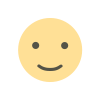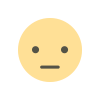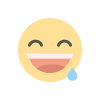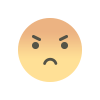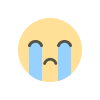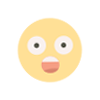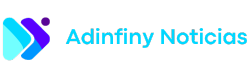Qué es Gemini Live y cómo puedes activarlo
En esta guía te presento un análisis completo sobre Gemini Live. Te explico qué es esta función que, probablemente, pronto puedas disfrutar en tu Android (a móviles Samsung ya ha empezado a llegar) y los pasos que debes seguir para activarla. Además, te proporciono mis primeras impresiones sobre esta funcionalidad que ahora está disponible en español. Para saberlo todo acerca de Gemini Live, solo tienes que tomar asiento y leer con atención todo lo que te cuento aquí. ¡No te lo pierdas!Qué es Gemini LiveFunciones de Gemini Live y diferencias con el modo clásico¿En qué regiones y dispositivos está disponible este asistente virtual?Cómo activar la IA conversacional de Gemini Live en tu dispositivoQué es Gemini LiveGemini Live es una modalidad de uso conversacional del chatbot de Google Gemini. En pocas palabras, con esta función vas a poder hablar con el asistente de forma natural, como si lo hicieras con otra persona. Es importante mencionar que este modo es diferente a presionar sobre el micrófono y pedirle cosas a Gemini. Una cosa es hablarle a Gemini como si fuera un asistente virtual y otra muy distinta hacerlo como si fuera una persona.Aspecto de Gemini Live en un AndroidEsta característica es igual que la que se presentó con GPT-4o, conocido como el modo conversacional de ChatGPT. Cuando se habilita, el dispositivo simula estar haciendo una llamada y, a partir de ese momento, el usuario se puede comunicar con el chatbot. La gracia de todo esto es que todo se desarrolla como si fuera una conversación real. Gemini Live entenderá cuando rectificas, si interrumpes su respuesta o si añades detalles a algo que hayas mencionado con anterioridad.Funciones de Gemini Live y diferencias con el modo clásicoGemini Live es capaz de ejecutar las mismas tareas que en la versión normal de Gemini. La principal diferencia, como ya te he comentado, es la forma de proporcionar respuestas. En el modo Live, el chatbot responde con una voz muy natural y te explica las cosas como si fuera una persona. Por el contrario, si utilizas Gemini en su modo clásico, en pantalla aparecerá el texto de la respuesta, con un formato más estructurado, incluyendo puntos, párrafos y negritas. De esta manera, es más fácil que el usuario lea las respuestas recibidas.Puedes elegir distintas voces para Gemini LiveCon Gemini Live vas a poder mantener conversaciones sobre todo tipo de temas. Por ejemplo, le puedes pedir ideas para hacer un regalo, planes para el fin de semana y sitios para visitar en una ciudad concreta. Lo mejor es que en cualquier momento puedes interrumpir la respuesta y pedirle que afine un poco más las preguntas o, simplemente, decirle que has cambiado de opinión.Otra cosa sobre la que hay que hablar es sobre la privacidad. Google advierte que no debe usarse este modo para grabar a otras personas y, en el caso de que eso se haga, debe ser siempre con su consentimiento. Adicionalmente, todo lo que hables con Gemini Live se almacenará en el apartado Actividad de las apps con Gemini. En realidad, hay que recordar que este modo no es más que una forma de dotar al asistente de mayor naturalidad, con una forma de conversación de preguntas y respuestas.No obstante, un Live de Gemini ni deja de ser una conversación más que mantienes con la IA. Lo que Google no hace, de momento, es guardar los audios y la voz de Live en sus servidores. Todo se transcribe a texto y esa es la forma de guardado. El "de momento" no es de mi cosecha, sino que Google afirma que podría cambiar este patrón de comportamiento en cualquier momento. De todos modos, asegura que avisará de este cambio.¿En qué regiones y dispositivos está disponible este asistente virtual?Para poder activar Gemini Live en tu dispositivo, debes cumplir los siguientes requisitos:Disponer de un teléfono Android. Todavía no está disponible en iOS o la web.Usar Gemini como tu asistente personal. Aquí tienes una guía sobre cómo cambiar Google Assistant por Gemini.Haber iniciado sesión con una cuenta personal, no una de Workspace o educativa.Selecciona un idioma que esté admitido (consulta la lista que te dejo más adelante).Tener más de 18 años.Instrucciones de Gemini cuando accedes a Live por primera vezAquí tienes la lista de idiomas y regiones que se admiten:Alemán (Bélgica)Alemán (Alemania)Alemán (Suiza)Alemán (Austria)Inglés (Australia)Inglés (Bélgica)Inglés (Canadá)Inglés (India)Inglés (Indonesia)Inglés (Irlanda)Inglés (Nigeria)Inglés (Filipinas)Inglés (Singapur)Inglés (Suiza)Inglés (Tailandia)Inglés (Reino Unido)Inglés (Estados Unidos)Español (Argentina)Español (Chile)Español (Colombia)Español (España)Español (Estados Unidos)Español (México)Español (Perú)Francés (Bélgica)Francés (Canadá)Francés (Francia)Francés (Suiza)Indonesio (Indonesia)Italiano (Italia)Italiano (Suiza)Portugués (Brasil)Portugués (Portugal)Vietnamita (Vietnam)Turco (Turquía)Árabe (Arabia Saudita)Árabe (Unido)Árabe (Egipto)Hindi (India)Japonés (Japón)Es posible que Gemini Live esté disponible en otras regiones donde
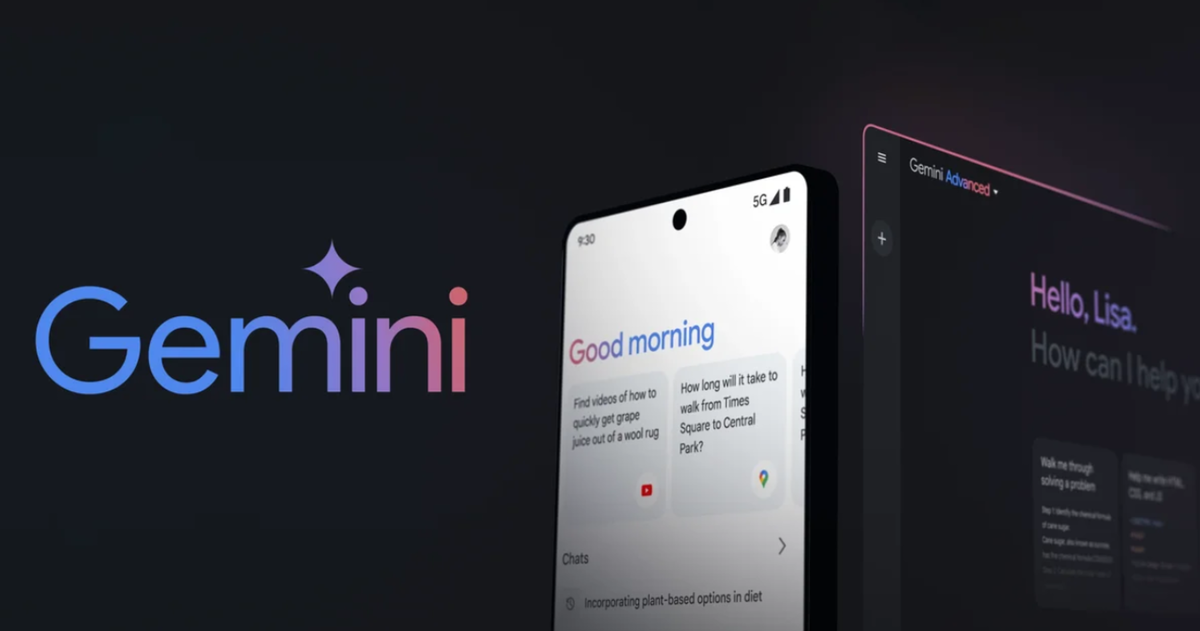
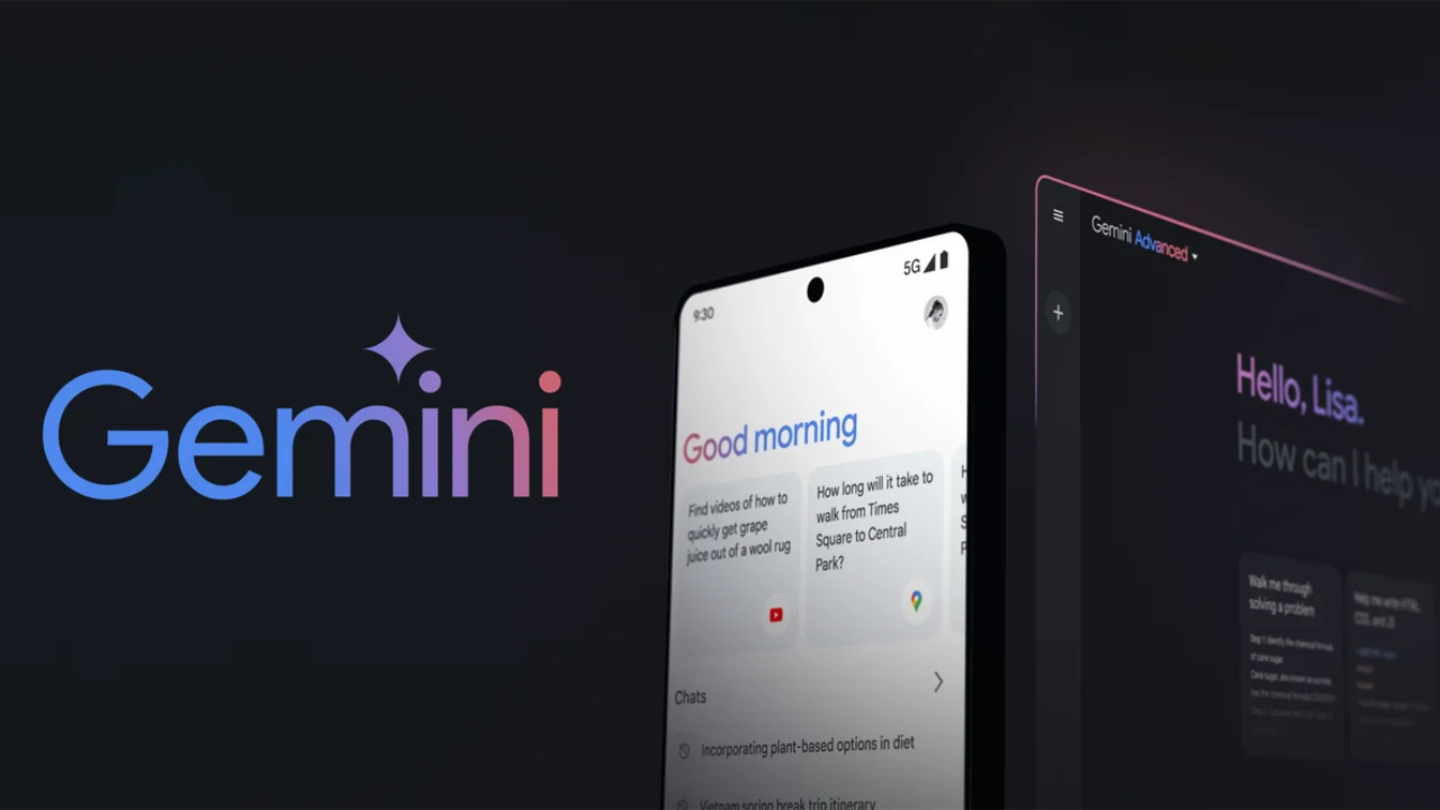
En esta guía te presento un análisis completo sobre Gemini Live. Te explico qué es esta función que, probablemente, pronto puedas disfrutar en tu Android (a móviles Samsung ya ha empezado a llegar) y los pasos que debes seguir para activarla. Además, te proporciono mis primeras impresiones sobre esta funcionalidad que ahora está disponible en español. Para saberlo todo acerca de Gemini Live, solo tienes que tomar asiento y leer con atención todo lo que te cuento aquí. ¡No te lo pierdas!
- Qué es Gemini Live
- Funciones de Gemini Live y diferencias con el modo clásico
- ¿En qué regiones y dispositivos está disponible este asistente virtual?
- Cómo activar la IA conversacional de Gemini Live en tu dispositivo
Qué es Gemini Live
Gemini Live es una modalidad de uso conversacional del chatbot de Google Gemini. En pocas palabras, con esta función vas a poder hablar con el asistente de forma natural, como si lo hicieras con otra persona. Es importante mencionar que este modo es diferente a presionar sobre el micrófono y pedirle cosas a Gemini. Una cosa es hablarle a Gemini como si fuera un asistente virtual y otra muy distinta hacerlo como si fuera una persona.
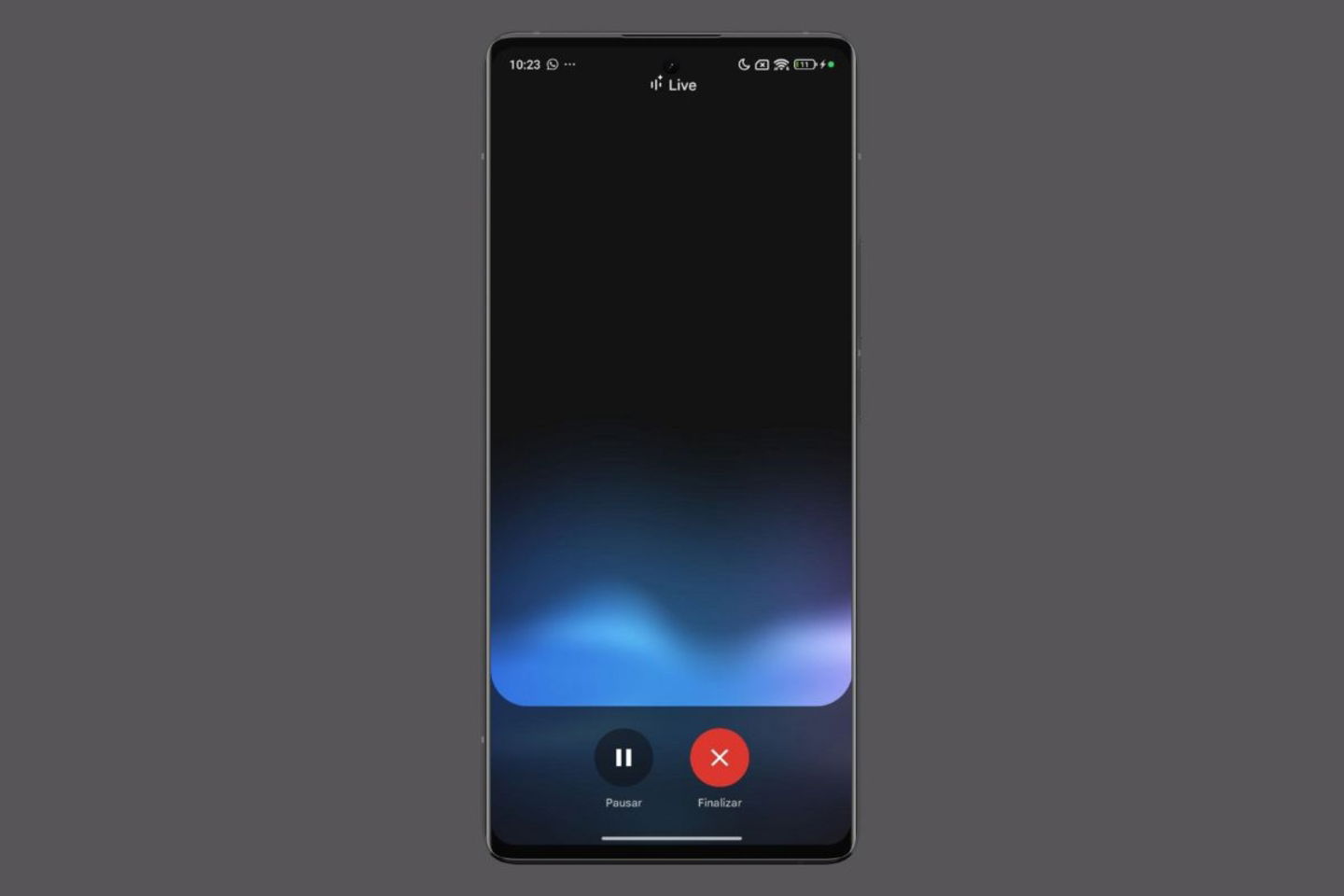
Aspecto de Gemini Live en un Android
Esta característica es igual que la que se presentó con GPT-4o, conocido como el modo conversacional de ChatGPT. Cuando se habilita, el dispositivo simula estar haciendo una llamada y, a partir de ese momento, el usuario se puede comunicar con el chatbot. La gracia de todo esto es que todo se desarrolla como si fuera una conversación real. Gemini Live entenderá cuando rectificas, si interrumpes su respuesta o si añades detalles a algo que hayas mencionado con anterioridad.
Funciones de Gemini Live y diferencias con el modo clásico
Gemini Live es capaz de ejecutar las mismas tareas que en la versión normal de Gemini. La principal diferencia, como ya te he comentado, es la forma de proporcionar respuestas. En el modo Live, el chatbot responde con una voz muy natural y te explica las cosas como si fuera una persona. Por el contrario, si utilizas Gemini en su modo clásico, en pantalla aparecerá el texto de la respuesta, con un formato más estructurado, incluyendo puntos, párrafos y negritas. De esta manera, es más fácil que el usuario lea las respuestas recibidas.
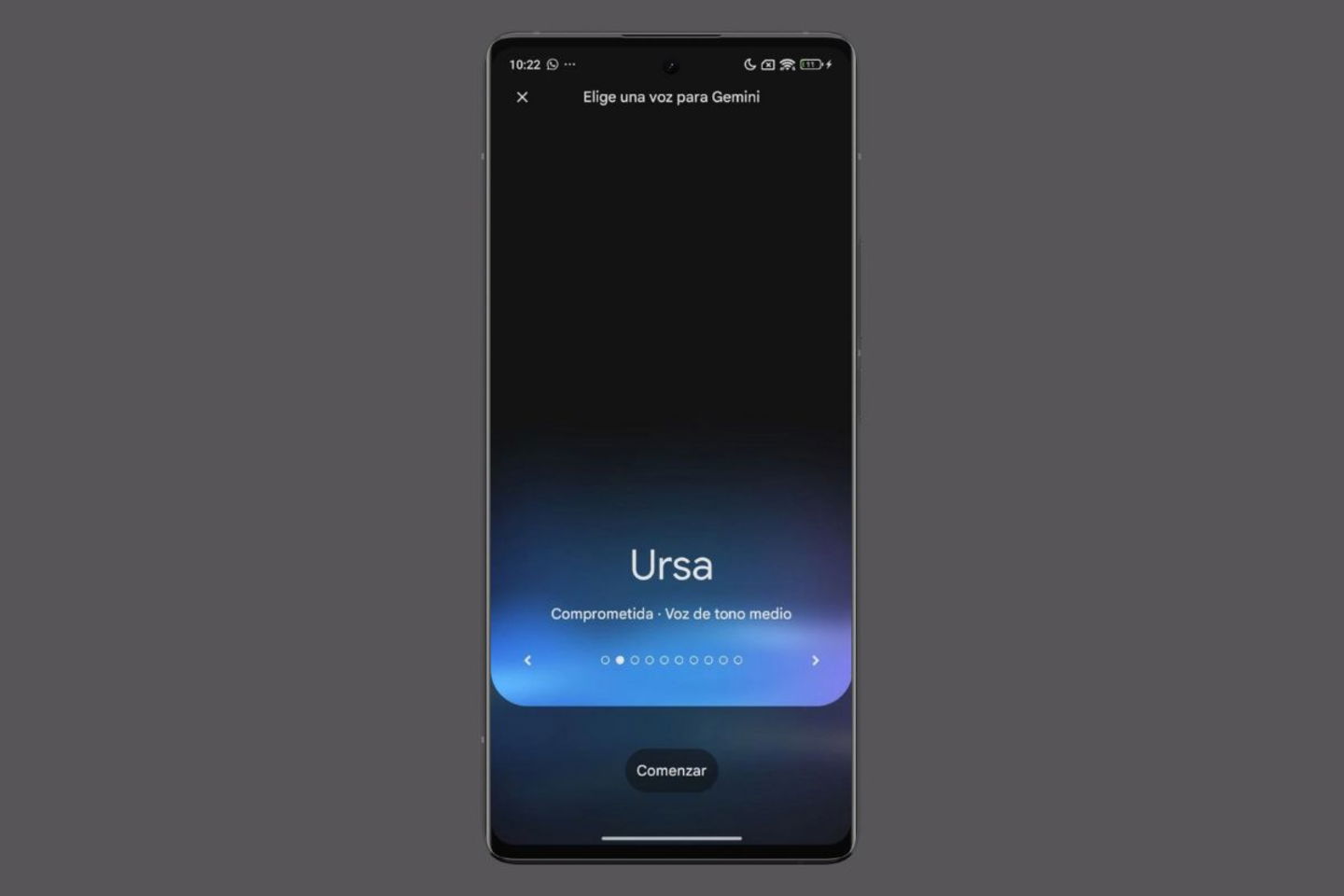
Puedes elegir distintas voces para Gemini Live
Con Gemini Live vas a poder mantener conversaciones sobre todo tipo de temas. Por ejemplo, le puedes pedir ideas para hacer un regalo, planes para el fin de semana y sitios para visitar en una ciudad concreta. Lo mejor es que en cualquier momento puedes interrumpir la respuesta y pedirle que afine un poco más las preguntas o, simplemente, decirle que has cambiado de opinión.
Otra cosa sobre la que hay que hablar es sobre la privacidad. Google advierte que no debe usarse este modo para grabar a otras personas y, en el caso de que eso se haga, debe ser siempre con su consentimiento. Adicionalmente, todo lo que hables con Gemini Live se almacenará en el apartado Actividad de las apps con Gemini. En realidad, hay que recordar que este modo no es más que una forma de dotar al asistente de mayor naturalidad, con una forma de conversación de preguntas y respuestas.
No obstante, un Live de Gemini ni deja de ser una conversación más que mantienes con la IA. Lo que Google no hace, de momento, es guardar los audios y la voz de Live en sus servidores. Todo se transcribe a texto y esa es la forma de guardado. El "de momento" no es de mi cosecha, sino que Google afirma que podría cambiar este patrón de comportamiento en cualquier momento. De todos modos, asegura que avisará de este cambio.
¿En qué regiones y dispositivos está disponible este asistente virtual?
Para poder activar Gemini Live en tu dispositivo, debes cumplir los siguientes requisitos:
- Disponer de un teléfono Android. Todavía no está disponible en iOS o la web.
- Usar Gemini como tu asistente personal. Aquí tienes una guía sobre cómo cambiar Google Assistant por Gemini.
- Haber iniciado sesión con una cuenta personal, no una de Workspace o educativa.
- Selecciona un idioma que esté admitido (consulta la lista que te dejo más adelante).
- Tener más de 18 años.
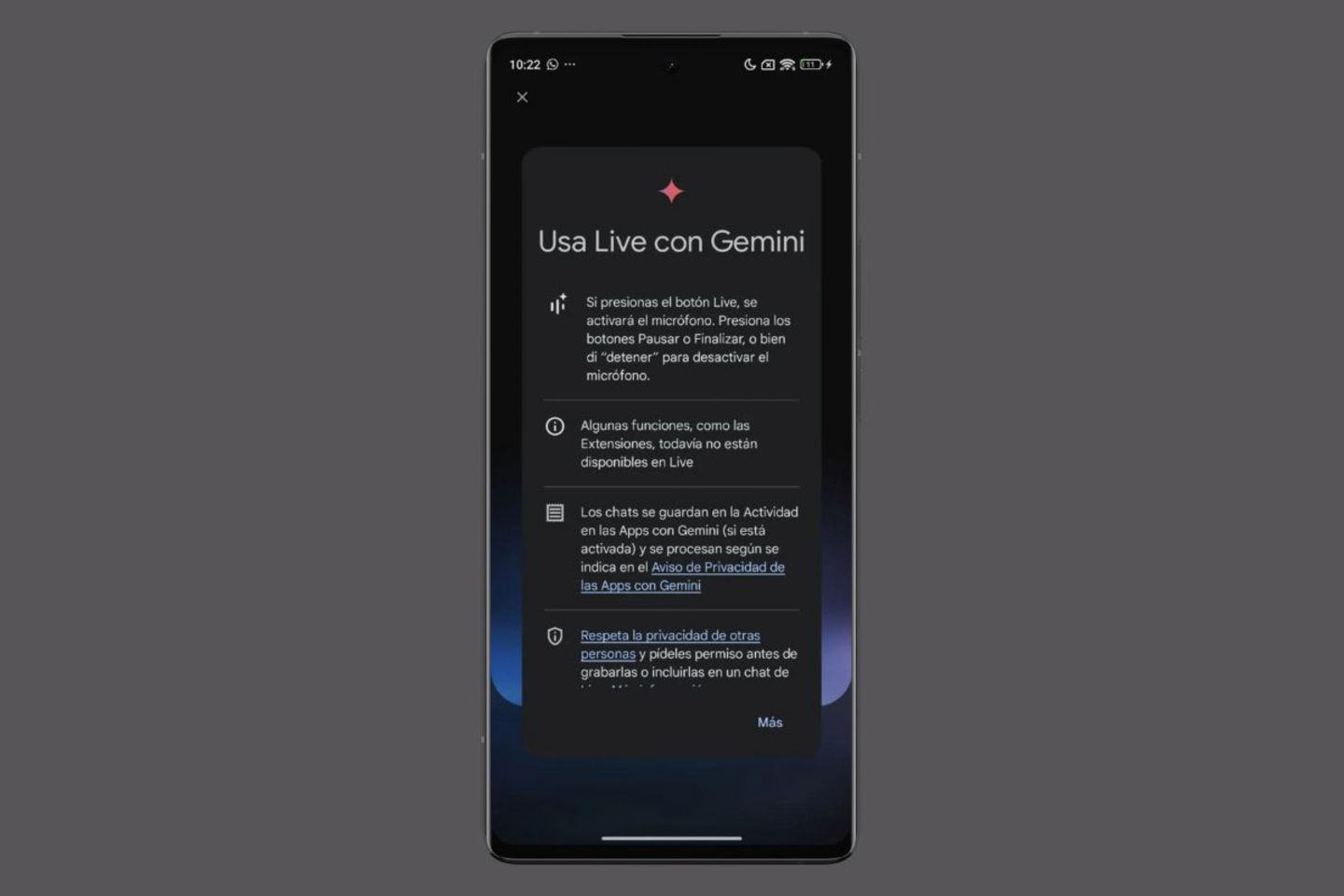
Instrucciones de Gemini cuando accedes a Live por primera vez
Aquí tienes la lista de idiomas y regiones que se admiten:
- Alemán (Bélgica)
- Alemán (Alemania)
- Alemán (Suiza)
- Alemán (Austria)
- Inglés (Australia)
- Inglés (Bélgica)
- Inglés (Canadá)
- Inglés (India)
- Inglés (Indonesia)
- Inglés (Irlanda)
- Inglés (Nigeria)
- Inglés (Filipinas)
- Inglés (Singapur)
- Inglés (Suiza)
- Inglés (Tailandia)
- Inglés (Reino Unido)
- Inglés (Estados Unidos)
- Español (Argentina)
- Español (Chile)
- Español (Colombia)
- Español (España)
- Español (Estados Unidos)
- Español (México)
- Español (Perú)
- Francés (Bélgica)
- Francés (Canadá)
- Francés (Francia)
- Francés (Suiza)
- Indonesio (Indonesia)
- Italiano (Italia)
- Italiano (Suiza)
- Portugués (Brasil)
- Portugués (Portugal)
- Vietnamita (Vietnam)
- Turco (Turquía)
- Árabe (Arabia Saudita)
- Árabe (Unido)
- Árabe (Egipto)
- Hindi (India)
- Japonés (Japón)
Es posible que Gemini Live esté disponible en otras regiones donde se usa alguno de estos idiomas.
Cómo activar la IA conversacional de Gemini Live en tu dispositivo
Si cumples con todos los requisitos, tan solo tienes que presionar en el botón de Gemini Live cuando invoques al asistente. Lo tienes en la esquina inferior derecha de la interfaz.
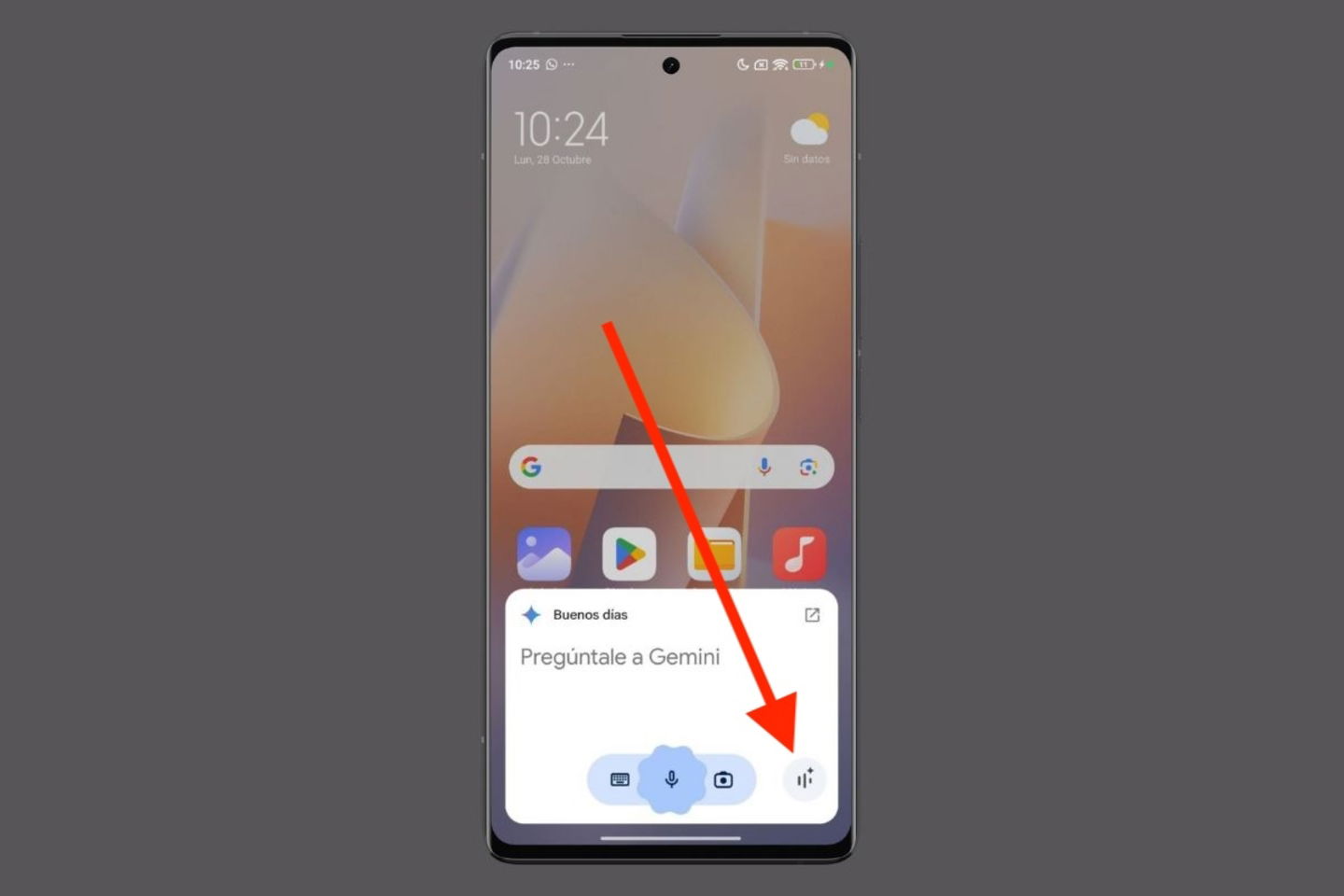
Este es el botón para iniciar Gemini
Durante el primer uso, vas a tener que aceptar los términos y condiciones, así como la voz con la que deseas que Gemini se comunique contigo. Aunque te puedo confirmar que el servicio está disponible en español de España, solo he logrado activarlo eligiendo el idioma "español de Estados Unidos". Es posible que cuando esté leyendo esto, el español de España ya esté disponible para ti. Para cambiar este ajuste, debes acudir a la app de Google, abrir los ajustes y tocar en Asistente de Google. Luego, elige el idioma correspondiente.
El artículo Qué es Gemini Live y cómo puedes activarlo fue publicado originalmente en Andro4all.
What's Your Reaction?